
Përmbajtje:
- Autor John Day [email protected].
- Public 2024-01-30 12:12.
- E modifikuara e fundit 2025-01-23 15:10.

Për disa vjet kam përdorur një kamerë uebi të bazuar në RPi (me modulin PiCam). Imazhet e prodhuara ishin në rregull, por atëherë, ishte momenti kur nuk isha më i kënaqur me cilësinë. Vendosa të bëj një Webcam me rezolucion të lartë.
U përdorën pjesët e mëposhtme:
Furnizimet
- 1 RPi 3, Model B, V1.2 (blerë në vend ~ 30 $)- 1 Canon Powershot S5 (e blerë në një platformë të dorës së dytë për rreth 20 dollarë)- 1 Power over Ethernet Splitter: PoE në 12V/9V/5V: (TL-POE10R: PoE Splitter), ca. 12 $- 2 Konvertorë hap pas hapi 1.5..35V në 1.5.. 35V: (DSN6000AUD), 2x 3.5 $
Hapi 1: Përgatitni RPi
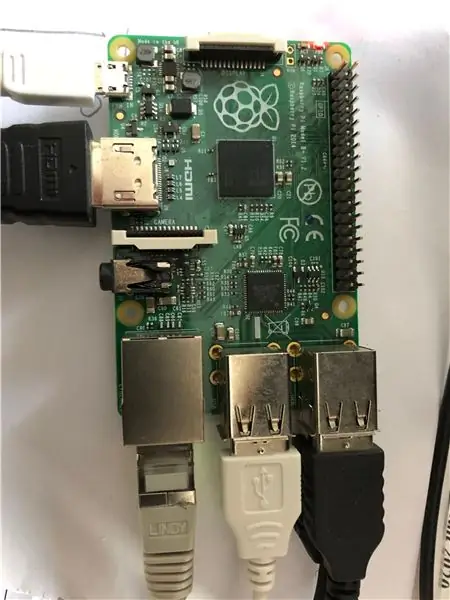
Unë nuk do të përshkruaj përgatitjen e RPi. Ka ndoshta mijëra udhëzues dhe mënyra se si po e tregon këtë hap. Si rezultat, ju keni një RPi të gatshëm me raspbian të një versioni aktual.
Hapi 2: Personalizoni RPi

Tani për hapat më interesantë. Ideja pas gjithë ushtrimit është: bëni fotografi çdo 10 minuta, ruajini ato në ruajtjen e bashkangjitur në rrjet (një NAS Synology), printoni datën dhe orën në imazh dhe, voilà.
Imazhi aktual është i disponueshëm në internet pasi dosja në NAS është ajo e cila është e arritshme nga interneti.
Së pari RPi duhet të montojë pjesën e disponueshme në NAS ku duhet ruajtur fotografia. Prandaj, skedari /etc /fstab duhej të përshtatet dhe rreshti i mëposhtëm u shtua:
# montoni NAS192.168.1.2:/volume1/web/mnt/nas2/web/nfs vers = 3, rw, soft, intr 0 0
Nëse jeni duke shkuar në atë drejtim, përdorni adresat tuaja të duhura të NAS. Si një alternativë, ju gjithashtu mund ta ruani skedarin në nivel lokal në RPi dhe ta përdorni atë drejtpërdrejt. Në atë rast harroni këtë ndryshim të /etc /fstab.
Për të bërë fotografi kam përdorur gphoto2 dhe skenarin e mëposhtëm të thjeshtë:
#!/bin/sh
#vritni çdo proces ghoto2 që mund të ketë qasje në autobusin USB
pkill gphoto2
#bëni fotografinë me gphoto2
gphoto2-kapja-imazhi-dhe-shkarko-forca-rishkruaj --filename /mnt/nas2/web/test.jpg
#futni datën dhe kohën në figurë
TEXT = `data +"%F%H:%M ""
konverto -font helvetica -mbush të bardhë -pikëza 70 -vizato "tekst 20, 2350 '$ TEXT'" /mnt/nas2/web/test.jpg /mnt/nas2/web/test.jpg
Ky skenar po ruhet si
/home/pi/take-picture.sh
e bëjnë atë të ekzekutueshëm nga
chmod a+x /home/pi/take-picture.sh
Tani bashkoni kamerën me një kabllo USB dhe ndizeni kamerën.
Nëse ruajtja e kamerës është montuar automatikisht, duhet ta shtypni atë pasi gphoto2 mund të hyjë në kamerë nëse është në të ashtuquajturën modalitet PTP. Ju mund të shtypni shumën automatike në desktopin e RPi.
Ekzekutoni skenarin dhe kamera duhet të bëjë një fotografi.
Do të merrni një përgjigje si:
pi@picam2-walensee: ~ $./take-picture.sh
Neue Datei është në /store_00010001/DCIM/100CANON/IMG_0163.jpg auf der Kamera Speichere Datei als /mnt/nas2/web/test.jpg Lösche Datei /store_00010001/DCIM/100CANON/IMG_0163J.jpg
Ndërsa, në rastin tim, imazhi tani është marrë, ruajtur dhe etiketuar me datën dhe kohën, unë mund të hyj në të në internet.
Për të ekzekutuar skenarin take-picture.sh gjatë 10 minutave, shtova një hyrje në crontab:
sudo crontab -e
shtoni rreshtat e mëposhtëm:
# bëni fotografi çdo 10 minuta */10 * * * * /home/pi/take-picture.sh
Kjo do të ekzekutojë skenarin /home/pi/take-picture.sh çdo 10 minuta (e para */10). Ndërsa redaktuam crontab me "sudo", crontab po bëhet për superpërdoruesin dhe skenari po ekzekutohet me të drejtat e superpërdoruesit. Kjo ndoshta mund të bëhet edhe si përdoruesi 'pi'. Nuk e provova. Në atë rast, komanda për të redaktuar crontab -in e përdoruesit pi do të ishte "crontab -e".
Hapi 3: Rasti
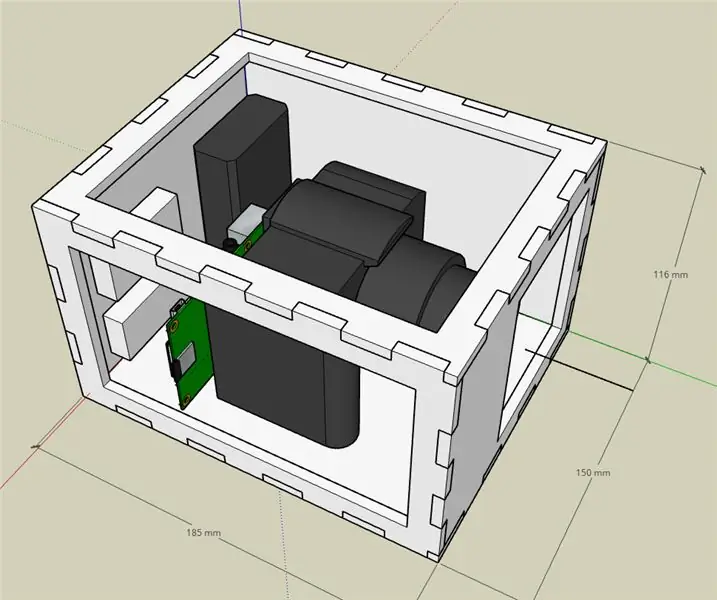
Për të përcaktuar madhësinë e rastit për kamerën në internet, kam ndërtuar të gjithë gjënë Sketchup. Kam bërë modelin e përafërt të kamerës në gjendjen ON (lentet janë më të gjata se në gjendjen OFF) dhe shtova të gjithë përbërësit e nevojshëm elektronikë: Konvertuesi hap-poshtë nga PoE në 12V, 12V në 7.5V (për Kamera), 12V deri në 5V (për RPi).
Përpara lentes është hapja e cila do të mbyllet me një copë xhami. Hapja e sipërme dhe anësore kanë për qëllim montimin e pjesëve dhe mirëmbajtjen.
Rrafshi i poshtëm (nuk shihet këtu): Vrima e poshtme është për kabllon ethernet dhe e çara është për vidën për të rregulluar kamerën.
Hapi 4: Përgatitja për konvertim në DXF
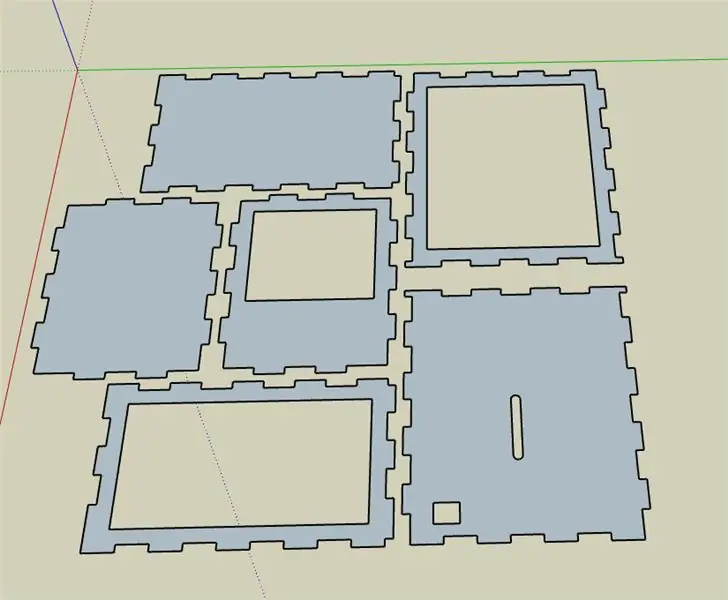
Meqenëse kam vetëm një llogari bazë Sketchup, më është dashur të gjej një mënyrë për ta kthyer planin në një skedar DXF për prerjen me lazer.
Prandaj, i vendosa të gjitha muret të sheshta, njëra pranë tjetrës dhe hoqa dimensionin e 3 -të. Pas kësaj, unë shkarkova skedarin STL që rezultoi.
Hapi 5: Konvertimi në DXF
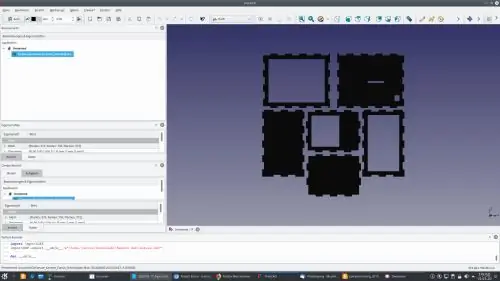
Për konvertimin në DXF kam përdorur freecad. Importoni skedarin STL dhe eksportoni si një DXF. Ky skedar më pas u dërgua në dyqan për të prerë kompensatën 5 mm.
Hapi 6: Oh-oh

Disa ditë më vonë, copat u prenë.. por moj oh im. Unë disi bëra një gabim duke i kthyer sketchup-të dhënat në të dhënat dxf. Më duhej t'i shkallëzoja ato dhe për këtë arsye: Më duhej të përdorja grykën për t'i bërë pjesët të përshtatshme. Çfarë rrëmuje…
Por në fund unë mund t'i ngjisja të gjitha pjesët së bashku dhe në fund i pikturova të bardha për të reflektuar sa më shumë rrezet e diellit. (nuk parashikohet ftohje.)
Hapi 7: Kapakët
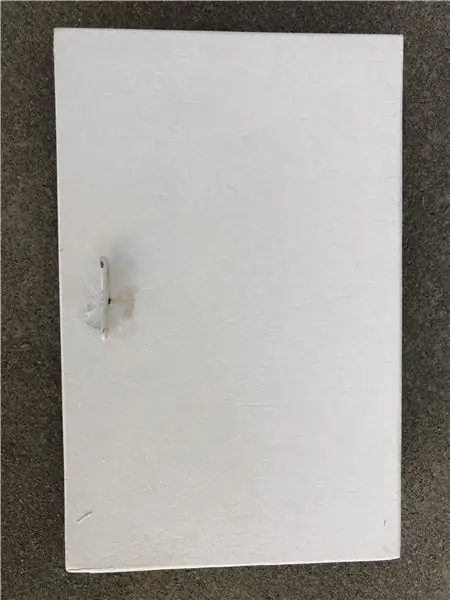
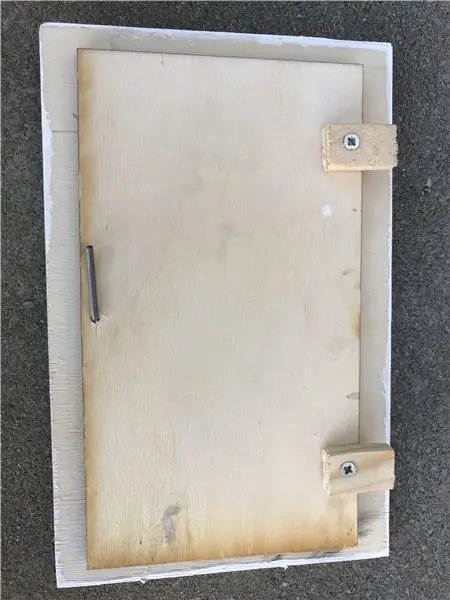
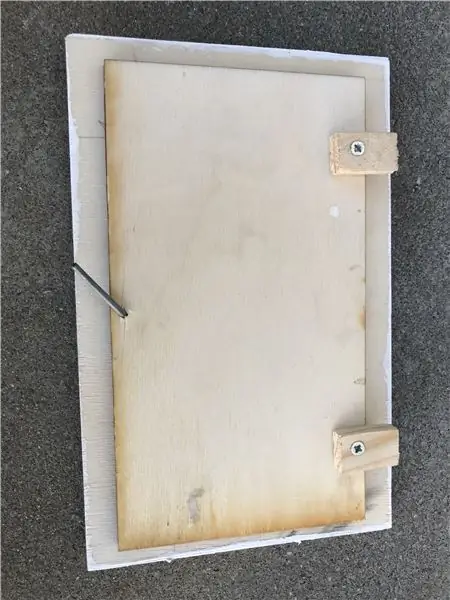
Meqenëse unë tashmë kam një përvojë me kamerat "që nuk punojnë", vendosa të kem qasje të lehtë në pjesët në kuti.
Prandaj unë projektova kapakë shumë të thjeshtë. Për kapakun anësor dhe për kapakun e sipërm, mekanizmi është shumë i lehtë. Justshtë vetëm një copë teli e përkulur e cila mund të kthehet rreth 30 ° për të bllokuar kapakun në vend.
Hapi 8: Hyni në Imazhe
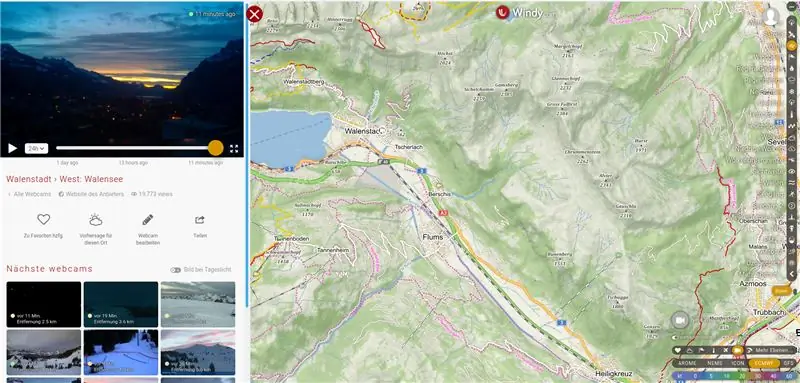
Imazhet mund të arrihen përmes lidhjes së mëposhtme:
www.windy.com/de/-Webcams/Schweiz/Sankt-Ga…
Këto janë ende imazhet e kamerës së vjetër në internet. Të rejat do të pasojnë.
Hapi 9: Montimi i kamerës


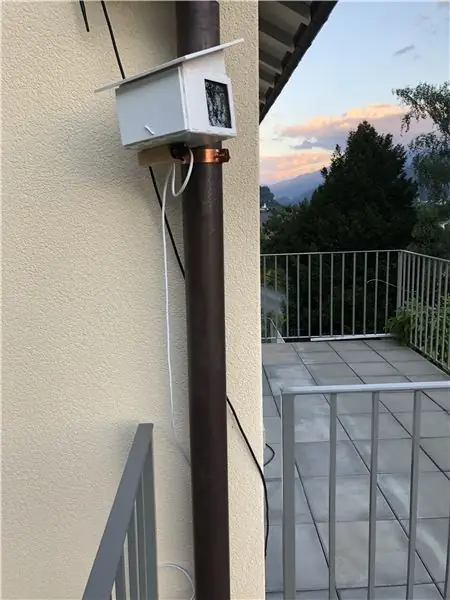

Pas instalimit të të gjitha pjesëve në rast, ishte koha për ta montuar atë.
Siç bëj zakonisht, unë e bashkova të gjithë kutinë në tubin e ujit të shiut duke përdorur një kllapa e cila zakonisht përdoret për të bashkuar një tub uji të kullimit në një mur. Unë thjesht e kam përdorur anasjelltas.
Siç mund ta shihni në imazhin e fundit, dritarja e kasës mund të ishte shumë më e vogël, por gjithsesi - duket se funksionon.
Recommended:
Numëruesi i frekuencës me rezolucion të lartë: 5 hapa (me fotografi)

Numëruesi i frekuencave me rezolucion të lartë: Ky udhëzues tregon një numërues të frekuencave reciproke të aftë për të matur frekuencat shpejt dhe me saktësi të arsyeshme. Isshtë bërë me përbërës standardë dhe mund të bëhet në një fundjavë (më mori pak më shumë kohë :-)) EDIT: Kodi tani është i disponueshëm
Kamera e Lartë Pesë: 9 Hapa (me fotografi)

Kamera e Lartë Pesë: A mund t'ju them një sekret? Nuk më pëlqejnë shtrëngimet e duarve. Unë vërtet nuk e bëj. Shtrëngimet e duarve thjesht më bëjnë të ndihem i ndotur. Tooshtë shumë jopersonale. Shtë një gjest pa shpirt dhe kundërmime të një entiteti korporativ. Pse duhet të kufizohemi në këtë ndërveprim të mërzitshëm?
OpenLogger: Një rezolucion i lartë, i aktivizuar Wi-Fi, burim i hapur, regjistrues portativ i të dhënave: 7 hapa

OpenLogger: Një regjistrues i të dhënave portative me një rezolucion të lartë, Wi-Fi të aktivizuar, burim i hapur, portativ: OpenLogger është një regjistrues portativ, me burim të hapur, me kosto të ulët dhe me rezolucion të lartë i krijuar për të siguruar matje me cilësi të lartë pa kërkuar softuer të shtrenjtë ose softuer shkrimi nga e para. Nëse jeni inxhinier, shkencëtar ose entuziast që nuk
Gjenerimi i sinjalit PWM me rezolucion të lartë për shërbimet RC me pajisjet STM32: 3 hapa

Gjenerimi i sinjalit PWM me rezolucion të lartë për shërbimet RC me pajisje STM32: Aktualisht, unë jam duke ndërtuar një transmetues/marrës RC bazuar në çipin SX1280 RF. Një nga qëllimet për projektin është që unë dua 12 bit servo rezolucion nga shkopinjtë deri në servos. Pjesërisht sepse servot dixhitale moderne kanë rishikim 12 bit
Si të merrni imazhe me rezolucion të lartë jashtë udhëzimeve: 4 hapa

Si të merrni imazhe me rezolucion të lartë nga udhëzues: A ju pëlqeu vërtet ajo fotografi udhëzuese dhe dëshironi të ruani një kopje të saj me rezolucion të lartë? Ky tipar i madh i vogël anashkalohet lehtë
